iPad felhasználói útmutató
- Üdvözöljük
-
-
- Az iPadOS 26 rendszerrel kompatibilis iPad-modellek
- iPad mini (5. generáció)
- iPad mini (6. generáció)
- iPad mini (A17 Pro)
- iPad (8. generáció)
- iPad (9. generáció)
- iPad (10. generáció)
- iPad (A16)
- iPad Air (3. generáció)
- iPad Air (4. generáció)
- iPad Air (5. generáció)
- 11 hüvelykes iPad Air (M2)
- 13 hüvelykes iPad Air (M2)
- 11 hüvelykes iPad Air (M3)
- 13 hüvelykes iPad Air (M3)
- 11 hüvelykes iPad Pro (1. generáció)
- 11 hüvelykes iPad Pro (2. generáció)
- 11 hüvelykes iPad Pro (3. generáció)
- 11 hüvelykes iPad Pro (4. generáció)
- 11 hüvelykes iPad Pro (M4)
- 11 hüvelykes iPad Pro (M5)
- 12,9 hüvelykes iPad Pro (3. generáció)
- 12,9 hüvelykes iPad Pro (4. generáció)
- 12,9 hüvelykes iPad Pro (5. generáció)
- 12,9 hüvelykes iPad Pro (6. generáció)
- 13 hüvelykes iPad Pro (M4)
- 13 hüvelykes iPad Pro (M5)
- Alapvető beállítási tudnivalók
- Az iPad személyre szabása
- A munkafolyamatok leegyszerűsítése az iPaden
- Még több lehetőség az Apple Pencillel
- Az iPad testreszabása a gyermekének
-
- Az iPadOS 26 újdonságai
-
- A hangerő beállítása
- Az iPaden lévő zseblámpa be- vagy kikapcsolása
- Áthúzás
-
- Több ablak használata egyidejűleg
- Váltás az appok között
- Az ablakok elrendezésének módosítása
- Több ablak megnyitása és megtekintése egy appban az iPaden
- Ablakok rendszerezése a Porondmester segítségével
- Appok áthelyezése egy külső kijelzőre
- Több feladat végzése egyidejűleg a Kép a képben funkció használatával
- A menüsor használata
- Hozzáférés funkciókhoz a Zárolási képernyőn
- Gyorsműveletek végrehajtása
- Keresés a Spotlighttal
- Információ lekérése az iPadről
- A tárhely kezelése az iPaden
- Utazás az iPaddel
-
- A hangok módosítása vagy kikapcsolása
- Egyéni Zárolási képernyő létrehozása
- A háttérkép módosítása
- A Vezérlőközpont használata és testreszabása
- Hangok és videók rögzítése
- A képernyő fényerejének és színegyensúlyának beállítása
- Az iPad kijelzőjének bekapcsolva tartása
- Az iPad kijelző- és szövegbeállításainak módosítása
- Az iPad nevének módosítása
- A dátum és az idő módosítása
- A nyelv és a régió módosítása
- Az alapértelmezett appok módosítása
- Az alapértelmezett keresőmotor módosítása az iPaden
- Az iPad képernyőjének elforgatása
- Megosztási lehetőségek testreszabása
-
-
- A Naptár használatának kezdeti lépései
- Események létrehozása és szerkesztése a Naptár appban
- Meghívók küldése
- Válasz a meghívókra
- Az események megjelenítésének módosítása
- Események keresése
- A Naptár beállításainak módosítása
- Események ütemezése vagy megjelenítése más időzónában:
- Az események nyomon követése
- Több naptár használata
- Emlékeztetők használata a Naptár appban
- Az ünnepnapokat tartalmazó naptár használata
- iCloud-naptárak megosztása
-
- A Kontaktok használatának kezdeti lépései
- Kontaktinformációk hozzáadása és használata
- Kontaktok szerkesztése
- Konktaktinformációk megadása
- Kontaktok megosztása az iPaden
- Fiókok hozzáadása és eltávolítása
- Ismétlődő kontaktok elrejtése
- Kontaktok szinkronizálása több eszköz között
- Kontaktok importálása
- Kontaktok exportálása
-
- A FaceTime használatának kezdeti lépései
- FaceTime-link létrehozása
- Live Photo készítése
- A FaceTime-hanghívásokhoz elérhető eszközök használata
- Az Élő feliratok és az Élő fordítás funkció használata
- Más appok használata hívás közben
- Csoportos FaceTime-hívás kezdeményezése
- Tartalmak megtekintése és meghallgatása közösen, illetve játék másokkal együtt a SharePlayen keresztül
- A képernyő megosztása FaceTime-hívás közben
- Távoli vezérlés kérelmezése vagy biztosítása FaceTime-hívás közben
- Együttműködés egy dokumentumon FaceTime-hívásban
- Videókonferenciához elérhető funkciók használata
- FaceTime-hívás továbbítása egy másik Apple-eszközre
- A FaceTime videóbeállításainak módosítása
- A FaceTime hangbeállításainak módosítása
- Saját megjelenés módosítása
- Kilépés egy hívásból vagy váltás az Üzenetek appra
- Hívások szűrése
- FaceTime-hívások blokkolása és kéretlenként való bejelentése
-
- Alapvető tudnivalók a Fájlokról
- Fájlok és mappák módosítása
- Fájlok és mappák keresése és megtekintése
- Fájlok és mappák rendszerezése
- Fájlok küldése a Fájlok appból
- Az iCloud Drive beállítása
- Fájlok és mappák megosztása az iCloud Drive-ban
- Fájlok továbbítása az iPadről egy tárolóeszközre, szerverre vagy a felhőbe
-
- A Lokátor használatának kezdeti lépései
-
- AirTag hozzáadása
- AirTagek vagy más tárgyak megosztása az iPaden lévő Lokátorban
- Elveszett tárgy helyzetének megosztása az iPaden lévő Lokátorban
- Más gyártók tárgyainak hozzáadása
- Értesítés kérése, ha hátrahagy egy tárgyat
- Tárgyak megkeresése
- Egy tárgy megjelölése elveszettként
- Egy tárgy eltávolítása
- A térképbeállítások módosítása
- A Lokátor kikapcsolása
-
- Az Apple Games app használatának kezdeti lépései
- A Game Center-profil beállítása
- Játékok keresése és letöltése
- Előfizetés az Apple Arcade szolgáltatásra
- Csatlakozás a barátokhoz az Apple Games appban
- Játszás barátokkal az Apple Games appban
- A játékkönyvtár kezelése
- Játékvezérlő csatlakoztatása
- A játékokkal kapcsolatos beállítások módosítása
- Játékokkal kapcsolatos probléma bejelentése
-
- Az Otthon app használatának kezdeti lépései
- Az Otthon bemutatása
- Frissítés az Apple Otthon új verziójára
- Kiegészítők beállítása
- Kiegészítők vezérlése
- A Hálózati előrejelzés használata az energiahasználat megtervezéséhez
- Áramhasználat és díjak megtekintése
- Adaptív hőmérséklet és útmutató a tiszta energiához
- A HomePod beállítása
- Az otthon vezérlése távolról
- Szcenáriók létrehozása és használata
- Automatizálások használata
- A biztonsági kamerák beállítása
- Arcfelismerés használata
- Router konfigurálása
- Meghívó küldése másoknak a kiegészítők vezérléséhez
- További otthonok hozzáadása
-
- A Napló app használatának kezdeti lépései
- Írás a naplóba
- Bejegyzés szerkesztése vagy törlése
- Formázás, fotók és egyebek hozzáadása
- Naplóírás a jóllétért
- Naplóírási szokás kialakítása
- Naplóbejegyzések megtekintése és keresése
- Bejegyzések nyomtatása és exportálása
- A naplóbejegyzések védelme
- A Napló beállításainak módosítása
-
- A Mail app használatának kezdeti lépései
- E-mailek megtekintése
- A kategóriák használata
- Automatikus rendrakás az iCloud Mailben
- E-mailekről szóló értesítések beállítása
- Keresés az e-mail üzenetek között
- E-mailek rendszerezése postafiókokban
- Műveletek automatikus alkalmazása az e-mailekre iCloud Mail-szabályok segítségével
- A Mail beállításainak módosítása
- E-mail üzenetek törlése és visszaállítása
- Egy Mail widget hozzáadása az Főképernyőjéhez
- E-mail-üzenetek nyomtatása
- Billentyűparancsok használata
-
- A Térképek használatának kezdeti lépései
- Saját helyzet és térképnézet beállítása
-
- Otthoni, munkahelyi vagy iskolai cím beállítása
- A Térképek használata
- Autós útvonaltervek megjelenítése
- Az útvonal áttekintésének vagy a kanyarodások listájának megtekintése
- Megállók hozzáadása az útvonalhoz és megállók módosítása
- Gyalogos útvonaltervek megjelenítése
- Gyalogos és túraútvonalak mentése
- Tömegközlekedési útvonaltervek megjelenítése
- Kerékpáros útvonaltervek megjelenítése
- Offline térképek letöltése
-
- Helyek keresése
- Közelben lévő látnivalók, éttermek és szolgáltatások keresése
- Repülőterek vagy bevásárlóközpontok felfedezése
- Információk megjelenítése helyekről
- Meglátogatott helyek megtekintése és kezelése
- Helyek és jegyzetek hozzáadása a Helyek részhez
- Helyek megosztása
- Helyek megjelölése gombostűvel
- Helyek értékelése és fotók hozzáadása
- Helyek felfedezése útikalauzokkal
- Helyek rendszerezése egyéni útikalauzokkal
- Helyzetelőzmények törlése
- Legutóbbi útvonaltervek törlése
- Térképekkel kapcsolatos probléma jelentése
-
- Az Üzenetek app használatának kezdeti lépései
- Az Üzenetek app beállítása
- Tudnivalók az iMessage-ről
- Üzenetküldés és válaszolás üzenetekre
- Szöveges üzenetek későbbi elküldésének ütemezése
- Küldés visszavonása és üzenetek szerkesztése
- Az üzenetek nyomon követése
- Keresés
- Üzenetek továbbítása és megosztása
- Csoportos beszélgetések
- Képernyők megosztása
- Együttműködés másokkal projekteken
- Hátterek beállítása
- iMessage-appok használata
- Szavazás egy beszélgetésben
- Fotók és videók készítése és szerkesztése
- Fotók, linkek stb. megosztása
- Matricák küldése
- Memojik létrehozása és küldése
- Reagálás tapbackekkel
- Szövegek formázása és üzenetek animálása
- Üzenetek rajzolása és írása kézzel
- GIF-ek küldése és mentése
- Hangüzenetek küldése és fogadása
- Saját helyzet megosztása
- Az olvasási nyugták be- vagy kikapcsolása
- Értesítések leállítása, elnémítása és módosítása
- Szöveges üzenetek szűrése, bejelentése és letiltása
- Üzenetek és mellékletek törlése
- Törölt üzenetek visszaállítása
-
- A Zene app használatának kezdeti lépései
- Zenék beszerzése
- A Zene app testreszabása
-
-
- Zenék lejátszása
- A zenelejátszás-vezérlők használata
- Veszteségmentes hangok lejátszása
- Térbeli hangzás lejátszása
- Rádió hallgatása
- Közös zenehallgatás a SharePlayjel
- Közös zenehallgatás egy autóban
- Zenék várakozási sorba rendezése
- Dalátmenetek
- Dalok lejátszása véletlenszerű sorrendben vagy dalok ismétlése
- Éneklés az Apple Music használatával
- Dalok szerzői információinak és dalszövegének megjelenítése
- Kedvelt zeneszámok megjelölése az Apple Music számára
- A hangminőség beállítása
-
- A News használatának kezdeti lépései
- News-értesítések és -hírlevelek fogadása
- A News widgetek használata
- Az Önnek kiválasztott cikkek megtekintése
- Cikkek olvasása és megosztása
- Kedvenc csapatok követése a My Sports funkcióval
- Csatornák, témakörök, cikkek vagy receptek keresése
- Sztorik mentése
- Az olvasási előzmények törlése
- A lapsor testreszabása
- Előfizetés egyéni hírcsatornákra
-
- A Jegyzetek használatának kezdeti lépései
- Jegyzet létrehozása és formázása
- Gyorsjegyzetek használata
- Rajzok és kézírás hozzáadása
- Képletek és egyenletek megadása
- Fotók, videók stb. hozzáadása
- Hangok felvétele és átírása
- Szövegek és dokumentumok szkennelése
- Műveletek PDF-ekkel
- Linkek hozzáadása
- Jegyzetek keresése
- Rendezés mappákba
- Rendszerezés címkékkel
- Intelligens mappák használata
- Megosztás és együttműködés másokkal
- Jegyzetek exportálása vagy nyomtatása
- Jegyzetek zárolása
- Fiókok hozzáadása és eltávolítása
- A Jegyzetek nézetének módosítása
- A Jegyzetek beállításainak módosítása
- Billentyűparancsok használata
-
- Jelszavak használata az iPaden
- Webhelyekhez és appokhoz tartozó jelszavak keresése
- Webhelyekhez és appokhoz tartozó jelszavak módosítása
- Jelszavak eltávolítása
- Törölt jelszavak visszaállítása
- Jelszavak létrehozása webhelyekhez és appokhoz
- Jelszavak megjelenítése nagyméretű szövegben
- Bejelentkezés appokba és webhelyekre jelkulcsok segítségével
- Bejelentkezés az Apple-lel
- Jelszavak megosztása
- Erős jelszavak automatikus kitöltése
- Az Automatikus kitöltésből kizárt webhelyek
- Gyenge vagy mások tudomására jutott jelszavak módosítása
- Jelszavak és kapcsolódó információk megtekintése
- Jelszóelőzmények megtekintése
- A Wi-Fi jelszavának megkeresése
- Jelszavak biztonságos megosztása AirDroppal
- Jelszavak rendelkezésre bocsátása az összes eszközén
- Ellenőrzőkódok automatikus kitöltése
- Bejelentkezés kevesebb CAPTCHA-kihívással
- Kétlépéses hitelesítés használata
- Biztonsági kulcsok használata
- A Mac FileVault-helyreállítási kulcsának megtekintése
-
- Hívás indítása
- Hívások rögzítése és átírása
- A Telefon app beállításainak módosítása
- Híváselőzmények megtekintése és törlése
- Bejövő hívás fogadása vagy elutasítása:
- Hívás közben rendelkezésre álló funkciók
- Konferenciahívás vagy három résztvevős hívás
- A hangposta beállítása
- A hangposta ellenőrzése
- A hangposta üdvözlőszövegének és beállításainak módosítása
- Csengőhangok kiválasztása
- Hívás kezdeményezése Wi-Fi révén
- A hívásátirányítás beállítása
- A hívásvárakoztatás beállítása
- Hívások szűrése és tiltása
-
- A Fotók használatának kezdeti lépései
- A fotókönyvtár böngészése
- A fotógyűjtemények böngészése
- Fotók és videók megtekintése
- Fotóval és videóval kapcsolatos információk megtekintése
-
- Fotók és videók keresése dátum szerint
- Személyek és háziállatok megkeresése és elnevezése
- Csoportfotók és -videók megkeresése
- Fotók és videók böngészése hely szerint
- Nemrég mentett fotók és videók keresése
- Utazásokon készült fotók és videók megkeresése
- Nyugták, QR-kódok, nemrég szerkesztett fotók stb. keresése
- Fotók és videók keresése médiatípus szerint
- A fotókönyvtár rendezése és szűrése
- Fotók és videók biztonsági mentése és szinkronizálása az iClouddal
- Fotók és videók törlése vagy elrejtése
- Fotók és videók keresése
- Háttérképjavaslatok kérése
-
- Fotók és videók megosztása
- Hosszú videók megosztása
- Megosztott albumok létrehozása
- Személyek hozzáadása egy megosztott albumhoz és személyek eltávolítása
- Fotók és videók hozzáadása megosztott albumhoz, illetve fotók és videók törlése
- Megosztott iCloud-fotókönyvtár beállítása vagy csatlakozás hozzá
- Megosztott iCloud-fotókönyvtár használata
- Tartalom hozzáadása egy megosztott iCloud-fotókönyvtárhoz
-
- Fotók és videók szerkesztése
- Fotók és videók levágása, elforgatása, tükrözése vagy kiegyenesítése
- Fotók szerkesztéseinek visszavonása vagy visszaállítása
- Videók hosszának vágása, sebesség beállítása és hang szerkesztése
- A Filmszerű videók szerkesztése
- A Live Photók szerkesztése
- A Portré módban készített fotók szerkesztése
- Matricák készítése fotókból
- Személyek, emlékek és ünnepnapok elrejtése
- Fotók és videók megkettőzése és másolása
- Megkettőzött fotók egyesítése
- Fotók és videók importálása és exportálása
- Fotók nyomtatása
-
- A Podcastok használatának kezdeti lépései
- Podcastok keresése
- Podcastok hallgatása
- Podcastátiratok megtekintése
- A kedvenc podcastok követése
- Podcastok értékelése és véleményezése
- A Podcastok widget használata
- Kedvenc podcastkategóriák és podcastcsatornák kiválasztása
- A podcastkönyvtár rendszerezése
- Podcastok letöltése, mentése, eltávolítása és megosztása
- Előfizetés podcastokra
- Előfizetőknek szóló tartalmak meghallgatása
- Letöltési beállítások módosítása
-
- Az Emlékeztetők használatának kezdeti lépései
- Emlékeztetők létrehozása
- Bevásárlólista készítése
- Részletek hozzáadása
- Elemek teljesítése és eltávolítása
- Listák szerkesztése és rendezése
- Keresés a listákban
- Több lista rendszerezése
- Elemek címkézése
- Intelligens listák használata
- Megosztás és együttműködés másokkal
- Lista nyomtatása
- Sablonokkal végzett munka
- Fiókok hozzáadása és eltávolítása
- Az Emlékeztetők beállításainak módosítása
- Billentyűparancsok használata
-
- A Safari használatának kezdeti lépései
- Böngészés a weben
- Webhelyek keresése
- Kiemelt tartalmak megtekintése
- A Safari beállításainak testreszabása
- Több Safari-profil létrehozása
- Weboldal meghallgatása
- Lapok hangjának némítása
- Webhely megjelölése könyvjelzővel
- Megnyitás webappként
- Webhely megjelölése könyvjelzővel kedvencként
- Oldalak mentése az Olvasási listára
- Önnel megosztott linkek megkeresése
- PDF-ek letöltése
- Annotációk hozzáfűzése weboldalakhoz és mentés PDF-ként
- Űrlapok kitöltése
- Bővítmények beszerzése
- A gyorsítótár és a sütik törlése
- Sütik engedélyezése
- Parancsok
- Tippek
-
- Az Apple TV app használatának kezdeti lépései
- Előfizetés az Apple TV-re, az MLS Season Passra vagy egy csatornára
- Tartalmak megtekintése és a lejátszás vezérlése
- Műsorok, filmek és egyéb tartalmak keresése
- A Kezdőlap testreszabása
- Elemek vásárlása, kölcsönzése vagy előrendelése
- Könyvtár kezelése
- Televíziószolgáltató hozzáadása
- Beállítások módosítása
-
- A Hangjegyzetek használatának kezdeti lépései
- Felvétel készítése
- Átirat megtekintése
- Lejátszás
- Műveletek rétegelt felvételekkel
- Felvétel exportálása a Fájlokba
- Felvétel szerkesztése vagy törlése
- A felvételek naprakészen tartása
- Felvételek rendszerezése
- Felvételek keresése vagy átnevezése
- Felvételek megosztása
- Felvételek megkettőzése
-
- Bevezetés az Apple Intelligence használatába
- Üzenetek és hívások lefordítása
- Eredeti képek létrehozása az Image Playgrounddal
- Saját emojik létrehozása a Genmoji funkcióval
- Az Image Wand használata az Apple Intelligence-szel
- Az Apple Intelligence használata Sirivel
- A megfelelő szavak megtalálása az Íráseszközök segítségével
- A ChatGPT használata az Apple Intelligence-szel
- Értesítések összegzése és zavaró elemek csökkentése
-
- Az Apple Intelligence használata a Mailben
- Az Apple Intelligence használata az Üzenetekben
- Az Apple Intelligence használata a Jegyzetekben
- Az Apple Intelligence használata a telefon
- Az Apple Intelligence használata a Fotókban
- Az Apple Intelligence használata az Emlékeztetőkben
- Az Apple Intelligence használata a Safari appban
- Az Apple Intelligence használata a Parancsok appban
- Az Apple Intelligence és az adatvédelem
- Az Apple Intelligence funkcióihoz való hozzáférés letiltása
-
- A családi megosztás beállítása
- Családi megosztás tagjainak hozzáadása
- Családi megosztás tagjainak eltávolítása
- Előfizetések megosztása
- Vásárlások megosztása
- Helyzet megosztása családtagokkal és elveszett eszközök megkeresése
- Az Apple Cash-család és az Apple Card-család beállítása
- A szülői felügyeleti funkció beállítása
- Gyermek eszközének beállítása
- Korcsoportok megosztása az appokkal
-
- A Képernyőidő használatának kezdeti lépései
- A szem egészségének megőrzése a Képernyőtávolság funkció segítségével
- Képernyőidőhöz használt jelkód létrehozása, kezelése és nyomon követése
- Ütemezések beállítása a Képernyőidővel
- Appok, appletöltések, webhelyek és vásárlások blokkolása
- Hívások és üzenetek blokkolása a Képernyőidő funkcióval
- Érzékeny tartalmú képek és videók kiszűrése
- Képernyőidő beállítása egy családtag számára
- Reagálás egy Képernyőidő-kérelemre
-
- Hálózati adapter és töltőkábel
- A fejhallgató hangszintjével kapcsolatos funkciók használata
-
- Az Apple Pencil kompatibilitása
- 1. generációs Apple Pencil párosításe és töltése
- 2. generációs Apple Pencil párosítása és töltése
- USB-C típusú Apple Pencil párosítása és töltése
- Apple Pencil Pro párosítása és töltése
- Szöveg begépelése a Firka funkcióval
- Rajzolás Apple Pencillel
- Képernyőfotó készítése és megjelölése Apple Pencillel
- Jegyzetek gyors írása
- HomePod és más vezeték nélküli hangszórók
- Külső tárolóeszközök
- Bluetooth-kiegészítők csatlakoztatása
- Hang lejátszása az iPadről egy Bluetooth-kiegészítőn
- Apple Watch a Fitness+ szolgáltatással
- Nyomtatók
- Törlőkendő
-
- Bevezetés a Folytonosság használatába
- Elemek küldése a közelben lévő eszközökre az AirDrop használatával
- Feladatok átadása több eszköz között
- Másolás és beillesztés eszközök között
- Videó streamelése vagy az iPad képernyőjének tükrözése
- Telefonhívások és szöveges üzenetek engedélyezése az iPaden
- Az internetkapcsolatának megosztása a személyes hotspot segítségével
- Az iPad használata webkameraként egy Apple TV 4K-hoz
- Skiccek, fotók és szkennelt dokumentumok beszúrása Macen
- Az iPad használata második kijelzőként
- Billentyűzet és egér használata egy Mac és az iPad vezérléséhez
- Az iPad csatlakoztatása számítógéphez kábelen keresztül
- Fájlok átvitele eszközök között
-
- A kisegítő lehetőségek használatának kezdeti lépései
- Kisegítő lehetőségek használata a kezdeti beállítás elvégzése közben
- Siri kisegítő lehetőségek beállításainak módosítása
- A kisegítő lehetőségek gyors be- vagy kikapcsolása
- A kisegítő lehetőségek beállításainak megosztása egy másik eszközzel
-
- A látással kapcsolatos kisegítő funkciók áttekintése
- Az appokban lévő szövegek elolvasása vagy meghallgatása a Kisegítő olvasó segítségével
- Felnagyítás
- Az olvasott vagy gépelt szövegek nagyobb méretű verziójának megtekintése
- A kijelző színeinek módosítása
- A szöveg könnyebben olvashatóvá tétele
- A képernyőn megjelenő mozgás testreszabása
- Az iPad kényelmesebb használata járműben való utazáskor
- Az apponkénti látással kapcsolatos beállítások testreszabása
- A képernyő tartalma vagy a szövegbevitel meghallgatása
- Audioleírások meghallgatása
-
- A VoiceOver bekapcsolása és gyakorlása
- A VoiceOver beállításainak módosítása
- A VoiceOver-kézmozdulatok használata
- Az iPad kezelése, ha a rotor be van kapcsolva
- A VoiceOver vezérlése a rotorral
- A képernyőn megjelenő billentyűzet használata
- Írás ujjal
- Képernyő kikapcsolva tartása
- A VoiceOver használata külső billentyűzettel
- Braille-kijelző használata
- Braille-karakterek gépelése a képernyőn
- A Braille-hozzáférés használata egy Braille-kijelzővel
- Kézmozdulatok és billentyűparancsok testreszabása
- A VoiceOver használata mutatóeszközzel
- Képleírások kérése az Önt körülvevő környezetről
- A VoiceOver használata az appokban
-
- A mobilitással kapcsolatos kisegítő funkciók áttekintése
- Az AssistiveTouch használata
- Egy állítható képernyőtrackpad használata az iPaden
- Az iPad vezérlése a szeme mozgatásával
- Az iPad vezérlése a fej mozgatásával
- Az iPad érintésre történő reagálásának beállítása
- Automatikus hívásfogadás
- A Face ID és figyelem beállításainak módosítása
- A Hangvezérlés használata
- Felső gomb vagy Főgomb beállítása
- Az Apple TV 4K Remote gombjainak használata
- A mutatóbeállítások módosítása
- A billentyűzetbeállítások módosítása
- Az iPad vezérlése külső billentyűzettel
- Az AirPods-beállítások módosítása
- A dupla koppintás és az összenyomás beállításainak módosítása az Apple Pencil esetében
-
- A hallással kapcsolatos kisegítő funkciók áttekintése
- Hallókészülékek használata
- Élő hallgatás használata
- Hangfelismerés használata
- Névfelismerés használata
- Az RTT beállítása és használata
- A jelzőfény vagy a képernyő villogtatása értesítések esetén
- A hangbeállítások módosítása
- Háttérhangok lejátszása
- Feliratok és szöveges átiratok megjelenítése
- Átiratok megjelenítése az Interkom-üzenetekhez
- A kimondott hang élő feliratainak megjelenítése
-
- Szabályozhatja, mit oszt meg
- A Zárolási képernyő funkcióinak bekapcsolása
- Kontaktok letiltása
- Az Apple-fiók biztonságban tartása
- E-mail-címek létrehozása és kezelése az E-mail-cím elrejtése funkcióval
- Védje meg webes böngészését az iCloud privát átjátszóval
- Privát hálózati cím használata
- Fejlett adatvédelem használata
- A Zárt mód használata
- Háttérbiztonsági fejlesztések telepítése
- Érzékeny tartalmakról szóló figyelmeztetések fogadása
- A Kontakt-kulcsellenőrzés funkció használata
-
- Az iPad be- vagy kikapcsolása
- Az iPad kényszerített újraindítása
- Az iPadOS frissítése
- Biztonsági mentés készítése az iPadről
- Az iPad beállításainak alaphelyzetbe állítása
- Az iPad törlése
- Minden tartalom visszaállítása egy biztonsági másolatból
- Megvásárolt és törölt tartalmak visszaállítása
- Az iPad eladása, elajándékozása vagy beszámíttatása
- Konfigurációs profilok telepítése és eltávolítása
-
- Fontos biztonsági tudnivalók
- Fontos kezelési tudnivalók
- További forrásanyagok keresése a szoftverhez és szervizeléshez
- FCC megfelelőségi nyilatkozat
- Az ISED Canada megfelelőségi nyilatkozata
- Az Apple és a környezet
- 1-es osztályú lézerrel kapcsolatos információk
- Hulladékkezelési és újrahasznosítási tudnivalók
- Az iPadOS engedély nélküli módosításai
- ENERGY STAR megfelelőségi nyilatkozat
- Szerzői jog és védjegyek
Gépelés a képernyő-billentyűzettel az iPaden
A képernyő-billentyűzet segítségével beírhat és szerkeszthet szövegeket.
Ezenkívül a Diktálás, egy külső billentyűzet és az Apple Pencil használatával is megadhat szövegeket.
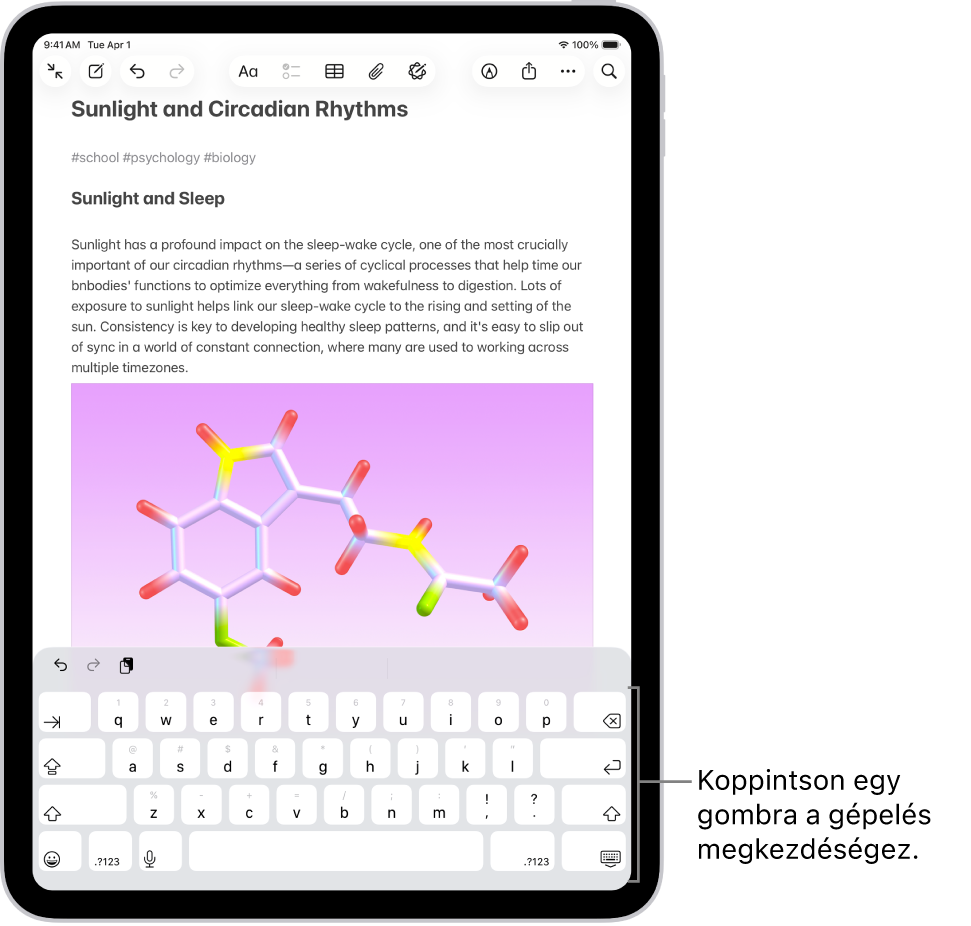
Szöveg beírása a képernyő-billentyűzet segítségével
A szövegszerkesztést engedélyező appokban koppintson egy szövegmezőre a képernyő-billentyűzet megjelenítéséhez. Az ujjai összecsippentésével kisebb méretre állíthatja a billentyűzetet, majd az egyes billentyűkre koppintva gépelhet, vagy a QuickPath-t is használhatja, és a szavak begépeléséhez az ujját egyik karakterről a következőre csúsztathatja anélkül, hogy fel kellene emelnie (a QuickPath nem minden nyelv esetében érhető el). A szavak befejezéséhez vegye el az ujját a képernyőről. (Ha az ujjai csúsztatásával ír be egy szót, majd ezután a ![]() billentyűre koppint, akkor a teljes szót törölheti.)
billentyűre koppint, akkor a teljes szót törölheti.)
A kisebb méretű billentyűzetet bárhová áthúzhatja a képernyő aljáról az egy kézzel történő egyszerű gépeléshez.
A teljes méretű billentyűzet visszaállításához csippentse össze az ujjait. A teljes méretű billentyűzeten a billentyűkre koppintva gépelhet.
A szövegek beírásakor a kis méretű és a teljes méretű billentyűzeten egyaránt az alábbi lehetőségek állnak rendelkezésére:
Nagybetűk gépelése: Koppintson a
 billentyűre, vagy érintse meg a
billentyűre, vagy érintse meg a  billentyűt, és csúsztassa az ujját egy betűre.
billentyűt, és csúsztassa az ujját egy betűre.A Caps Lock bekapcsolása: Koppintson duplán a
 billentyűre.
billentyűre.Mondat gyors befejezése ponttal és szóközzel: Koppintson duplán a szóközre.
Számok, írásjelek és szimbólumok begépelése: Koppintson a
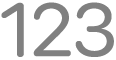 vagy
vagy 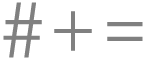 billentyűre.
billentyűre.Helyesírás: Koppintson egy helyesírási hibára (amelyet piros aláhúzás jelöl) a javasolt javítások megtekintéséhez, majd koppintson egy javaslatra a szó lecseréléséhez, vagy írja be a javítást.
Automatikus javítás visszavonása: Gépelés közben a tévesen betűzött szavak automatikusan ki vannak javítva, és átmenetileg aláhúzottan láthatók, így Ön nyomon tudja követni, hogy mi módosult. Ha az Ön által használt betűzést vissza szeretné állítani, koppintson az aláhúzott szóra, majd koppintson a használni kívánt betűzésre.
Az utolsó szerkesztés visszavonása: Legyintsen balra három ujjal, majd koppintson a képernyő tetején található Visszavonás lehetőségre, vagy koppintson a
 gombra.
gombra.Az utolsó szerkesztés megismétlése: Legyintsen jobbra három ujjal, majd koppintson a képernyő tetején található Ismétlés lehetőségre, vagy koppintson az
 gombra.
gombra.A képernyőn megjelenő billentyűzet elrejtése: Koppintson a
 billentyűre.
billentyűre.
Lásd: Szövegek kijelölése, kivágása, másolása és beillesztése az iPaden.
A billentyűzethang bekapcsolása
A billentyűzet beállításait igény szerint testreszabhatja oly módon, hogy hallani lehessen a kattintást gépelés közben.
Válassza a Beállítások ![]() > Hangok menüpontot, majd kapcsolja be a Billentyűhangok beállítást.
> Hangok menüpontot, majd kapcsolja be a Billentyűhangok beállítást.
A képernyő-billentyűzet átalakítása trackpaddé
A képernyő-billentyűzetet átalakíthatja trackpaddé, így könnyedén mozgathatja és elhelyezheti a beszúrási pontot.
Tartsa megérintve a szóközbillentyűt egy ujjal, amíg a billentyűzet világosszürke színű nem lesz.
A beszúrási pont mozgatásához húzza az ujját a billentyűzeten.
Ha szöveget szeretne kijelölni, tartsa megérintve a billentyűzetet egy második ujjával, majd mozgassa az első ujját a billentyűzet körül a kijelölés módosításához.
Lásd a Szöveg kijelölése, kivágása, másolása és beillesztése című részt a szövegkijelölés további módjaival kapcsolatosan.
Ékezetes betűk és egyéb karakterek beírása gépelés közben
Miközben gépel, tartsa megérintve a billentyűzeten azt a betűt, számot vagy szimbólumot, amely a beírni kívánt karakterhez kapcsolódik.
Ha például egy é karaktert szeretne beírni, tartsa megérintve az e billentyűt, majd csúsztassa el az ujját, és engedje fel a kívánt karakteren.
Az alábbi lehetőségek közül is választhat:
Thai billentyűzeten: Natív számok kiválasztásához érintse meg és tartsa megérintve a kapcsolódó arab számokat.
Kínai, japán vagy arab billentyűzet esetén: Koppintson egy javasolt karakterre vagy jelöltre a billentyűzet tetején a beírásához, majd legyintsen balra a további jelöltek megtekintéséhez.
Megjegyzés: A javaslatok teljes listájának megtekintéséhez koppintson a felfelé mutató nyílra a jobb oldalon. Ha vissza szeretne térni a rövid listához, koppintson a lefelé mutató nyílra.
Szöveg áthelyezése
A szövegszerkesztő appban jelölje ki az áthelyezni kívánt szöveget.
Tartsa megérintve a kijelölt szöveget, amíg ki nem emelkedik, majd húzza át egy másik helyre az appon belül.
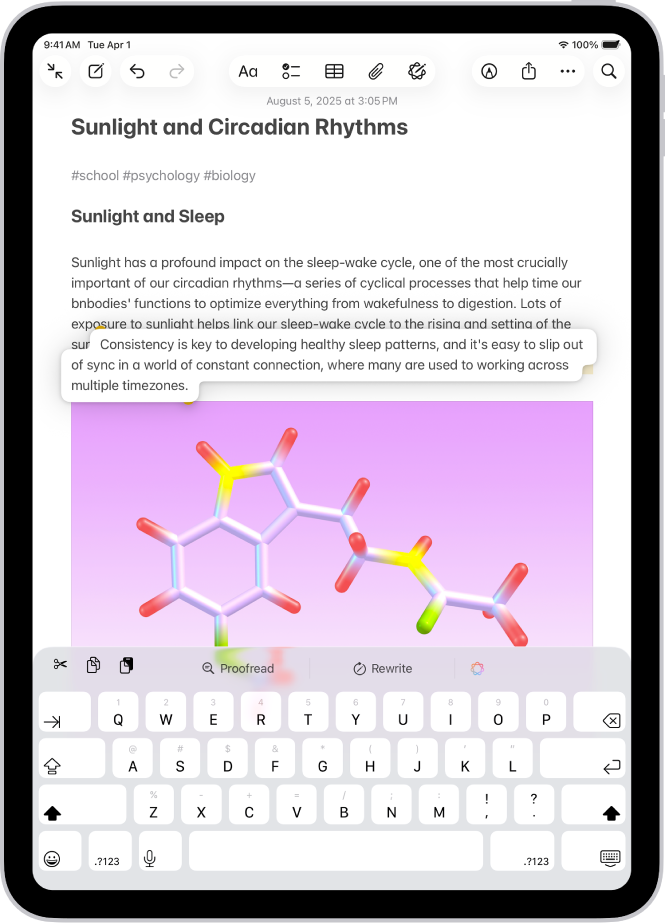
Ha a szöveg áthelyezése után meggondolja magát, vegye el az ujját a képernyőről elhúzás előtt, vagy húzza át a szöveget a képernyőn kívülre.
A billentyűzetbeállítások módosítása
Be- és kikapcsolhatja a speciális gépelési funkciókat (pl. a prediktív szöveget és az automatikus javítást).
Miközben a képernyő-billentyűzet segítségével gépel, tartsa megérintve az
 vagy
vagy  billentyűt, majd koppintson a Billentyűzetbeállítások lehetőségre. Egy másik lehetőségként válassza a Beállítások
billentyűt, majd koppintson a Billentyűzetbeállítások lehetőségre. Egy másik lehetőségként válassza a Beállítások  > Általános > Billentyűzet menüpontot.
> Általános > Billentyűzet menüpontot.Kapcsolja be vagy ki a gépelési funkciókat (a Minden billentyűzet alatt).